監視操作の流れ
![]()
![]()
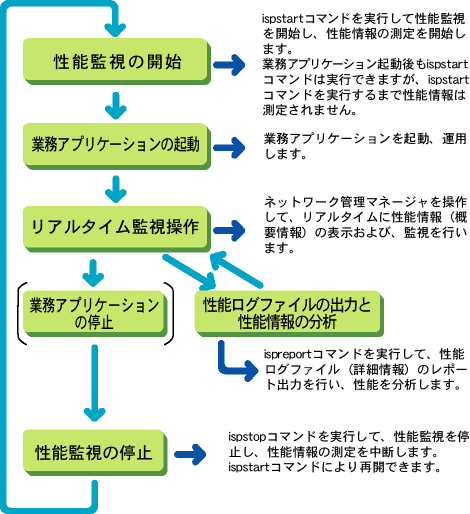
![]()
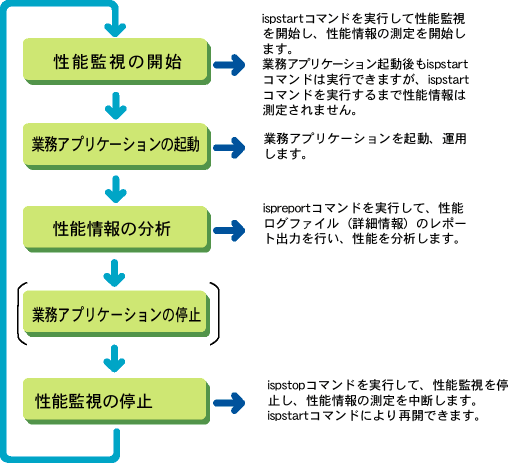
監視操作の方法
性能監視の開始
ispstartコマンドにより特定のオブジェクトの性能監視を開始します。これ以降、性能監視ツール自動起動定義ファイル(Windows(R)のInterstage Application Server Enterprise Edition)またはispmakeenvコマンドで指定したインターバル間隔で、性能情報が性能ログファイルに出力されます。
ispstopコマンドにより性能監視を停止するまで、性能情報が採取されます。
![]()
![]()
性能監視ツール自動運用で性能監視を開始している場合は、ispstartコマンドを実行する必要はありません。
業務アプリケーションの起動
isstartwuコマンドを実行し、ワークユニットを起動します。
リアルタイム監視操作 ![]()
![]()
Systemwalker Centric Managerで性能情報を表示し、性能を監視するには、Systemwalker Centric Manager上で性能情報を表示する操作を行います。
詳細は、「リアルタイム監視操作手順 」を参照してください。
ispreportコマンドを使用して性能ログファイルを出力し、性能情報を分析します。詳細は、「6.3.1 性能ログファイルへのログ出力機能により採取した性能情報」を参照してください。
![]()
![]()
リアルタイム監視で基準値超えを検出し、性能異常の可能性がある場合は、性能ログファイルに保存されている詳細情報を分析してください。
業務アプリケーションの停止
isstopwuコマンドを実行し、ワークユニットを停止します。
性能監視の停止
ispstopコマンドにより性能監視を停止します。本コマンドが実行された時点で、性能情報の採取および性能ログファイルへの性能情報の出力が停止します。
注意
業務アプリケーションを停止しなくても、ispstopコマンドを実行して性能監視を停止することは可能です。ただし、ispstopコマンド実行後は、性能情報は測定されません。性能情報の測定を再開する場合は、ispstartコマンドを実行してください。
![]()
![]()
ispmakeenvコマンド実行後に、性能を測定する業務アプリケーション(ワークユニット)を起動してください。ispmakeenvコマンド実行前に起動された業務アプリケーションに対しては、性能は測定されません。
Systemwalker Centric Managerを使って性能情報をリアルタイム表示している場合、性能情報を表示したまま、性能監視の停止/開始を行わないでください。性能監視開始前に性能情報を表示している画面を閉じ、性能監視開始後にリアルタイム監視操作を行って、性能情報を表示してください。
注意
![]()
性能監視ツール自動運用で性能監視を開始している場合は、ispstartコマンドを実行する必要はありません。
性能監視ツール自動運用で性能監視を開始したのち、監視対象アプリケーションを変更する場合は、ispstopコマンド実行後、ispstartコマンドを実行してください。
リアルタイム監視操作手順 ![]()
![]()
以下に、Systemwalker Centric Manager運用管理サーバを使用した場合の操作概要を示します。
Systemwalker Centric Manager以外のネットワーク管理マネージャを使用する場合は、使用するネットワーク管理マネージャの操作説明書を参照してください。
![]()
Systemwalker Centric Managerのシステム監視を起動します。
システム監視画面で、対象となる業務サーバ名をクリックします。
システム監視画面のメニューから、「操作」→「指定システム」→「MIB情報」→「MIB取得」の順に項目をクリックして、MIB取得画面を表示します。
![]()
Systemwalker Centric Manager(業務監視)を起動します。
業務監視画面の「機能選択」に「監視」を設定し、ツリー選択に「ノード一覧」を設定します。業務サーバの一覧が表示されていますので、対象となる業務サーバ名をクリックします。
業務監視画面のメニューから、「操作」→「指定オブジェクト」→「MIB情報」→「MIB取得」の順に項目をクリックして、MIB取得画面を表示します。
オブジェクト名の一覧を表示して、監視するオブジェクトのインスタンス番号を調べます。
MIB取得画面で以下の設定を行い、「取得」ボタンをクリックします。
「ポーリングなし」を指定
取得方法に「DUMP」を指定
表示するMIB(性能情報の測定項目)にispSumObjectNameを指定
なお、MIBは以下の手順で指定します。
「参照」ボタンをクリックして、MIB参照画面を表示します。
MIB参照画面で表示されている項目を「iso」→「org」→「dod」→「internet」→「private」→「enterprises」→「fujitsu」→「application」→「aplNetWork」→「aplNetFunction」→「aplInterstage」→「isPerformanceinf」→「ispSummaryTable」→「ispSummaryTableEntry」の順にダブルクリックします。リアルタイム監視で表示可能な性能情報の項目が表示されますので、その中から「ispSumObjectName」をクリックします。
MIB取得画面で「リストへ追加」ボタンをクリックします。
システム監視画面(Windows (R))、または、業務監視画面(Solaris)のメニューから、「ポリシー」→「ポリシーの定義」→「ノード」→「MIB監視」の順に項目をクリックして、MIB監視画面を表示します。
MIB監視画面で「追加」ボタンをクリックして、MIBしきい値の設定画面を表示します。
MIBしきい値の設定画面で、MIB名(監視する性能情報の表示名)、インスタンス番号、しきい値(基準値)を設定します。MIB名の指定方法は、2)を参照してください。
MIB監視画面の「有効」を選択します。
性能情報を表示します。
MIB取得画面で以下を設定し、「取得」ボタンをクリックします。
ポーリング時間に5分以上の値を指定
取得方法に「GET」を指定
監視するオブジェクトのインスタンス番号を指定
オブジェクト名の一覧を表示した際に、以下のように番号が表示されていますので、この番号をインスタンス番号に設定します。
「ispSumObjectName ->ispSumObjectName.番号:オブジェクト名」
表示する性能情報の表示名をMIB名の欄に指定
MIB名の指定方法は、2)を参照してください。
リアルタイム監視で表示可能な性能情報については、「6.3.2 Systemwalker Centric Managerによるリアルタイム監視機能により採取した性能情報 」を参照してください。
注意
オブジェクト名の一覧を表示する場合を除き、性能情報を表示する場合の取得方法には「GET」を指定してください。「DUMP」を指定してリアルタイム表示を行うと、Systemwalker Centric Managerと性能監視ツールの間で、膨大な回数の通信が発生し、ネットワークに多大な負荷を掛ける可能性があります。また、業務サーバへの負荷も増大します。
性能情報を表示できるオブジェクトがない場合は、オブジェクト名として「NONE」が表示されます。